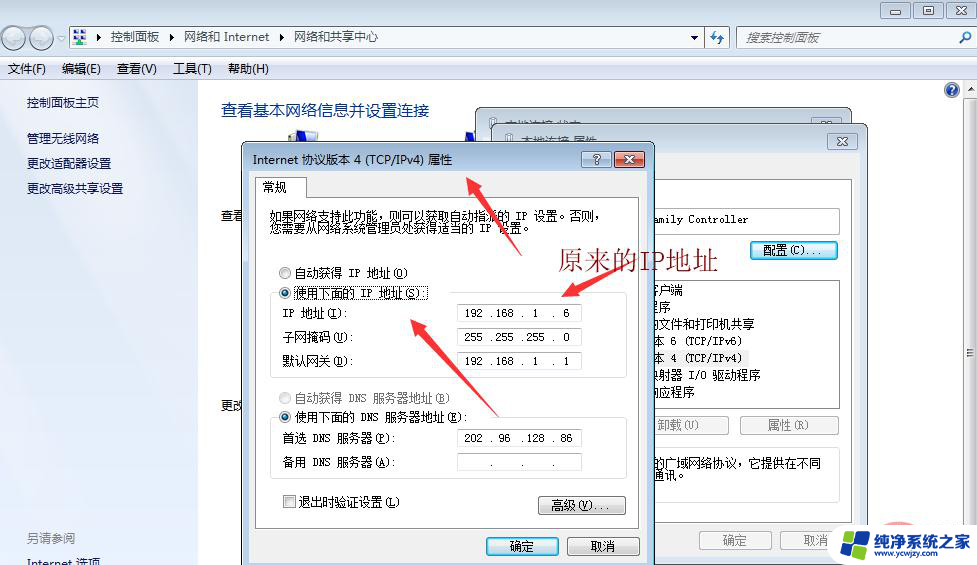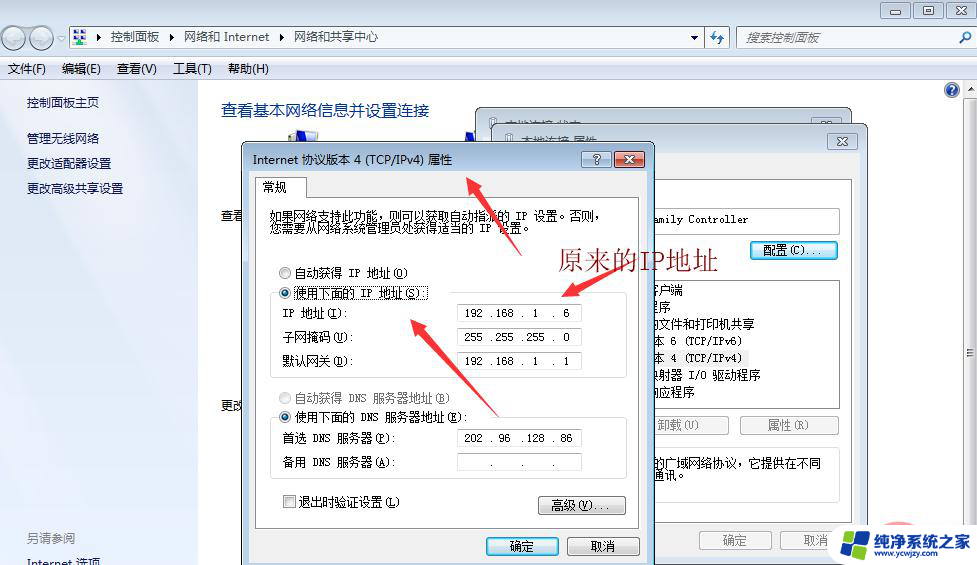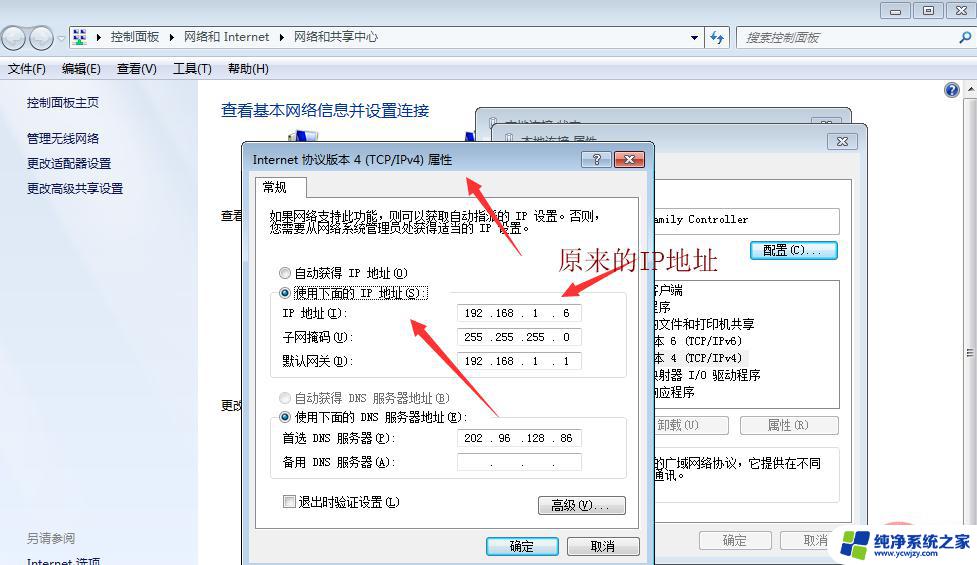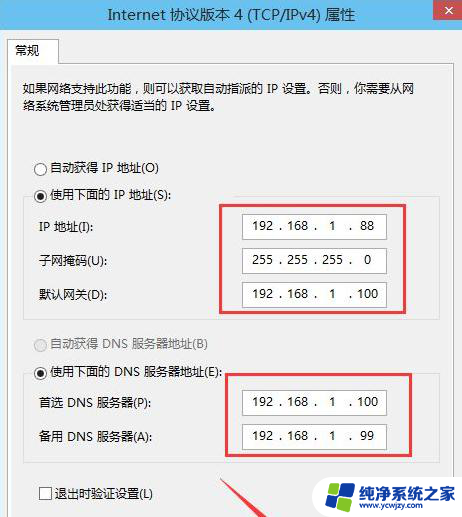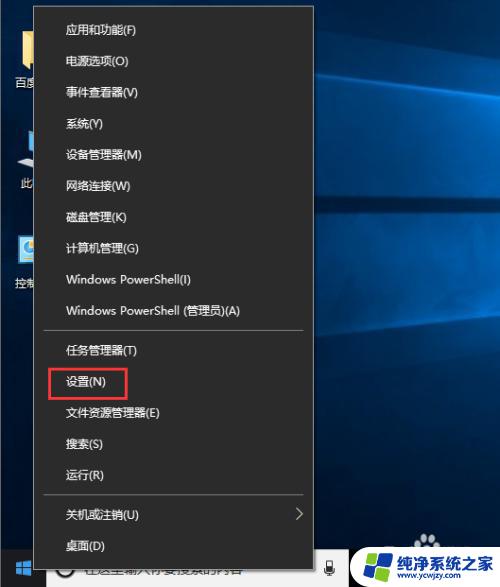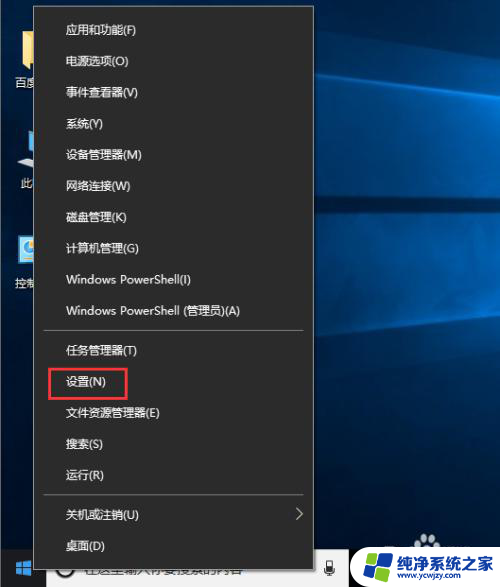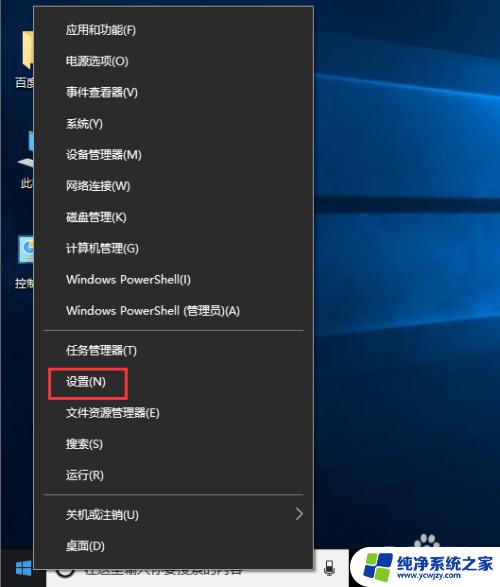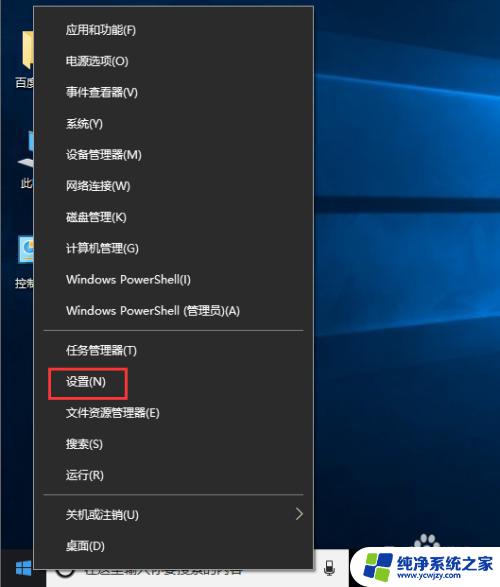win10电脑修改ip win10电脑如何修改IP地址
win10电脑修改ip,在如今数字化时代,电脑已经成为我们日常生活中不可或缺的工具之一,而在使用电脑时,我们经常会遇到需要修改IP地址的情况。尤其是对于使用Win10操作系统的电脑用户来说,掌握如何修改IP地址是一项基本技能。毕竟IP地址是我们在互联网上进行通信、浏览网页、下载文件等必不可少的标识之一。学会如何在Win10电脑上修改IP地址,不仅可以帮助我们解决网络连接问题,还能提高我们的网络安全性和使用效率。接下来我们将介绍Win10电脑如何修改IP地址的方法,帮助您轻松应对各种网络环境。
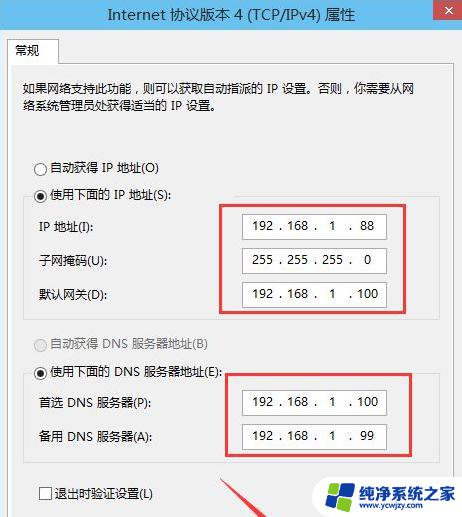
1、在电脑右下角的托盘位置有个电脑样子的网络图标,点击打开网络和Internet设置;
2、选择以太网,再点击更改适配器选项;
3、找到正在使用的网络连接,右击选择属性;
4、双击IPV4设置,选择使用下面的IP地址。输入IP后确定即可。
只要你根据以上的4个小步骤来进行操作的话,就可以非常简单的把win10电脑修改ip地址的设置方法学起来了。
以上就是win10电脑修改IP的全部内容,如果您还有疑问,可以按照本文提供的方法进行操作,希望本文能够帮助到您。